戴尔台式机驱动安装需先获取服务标签并访问官网下载对应操作系统版本的驱动。1.芯片组驱动和intel me应最先安装;2.依次安装显卡、声卡、网卡等核心驱动;3.最后安装外设驱动。使用dell supportassist可自动更新驱动,出现问题时可通过设备管理器回滚驱动。判断驱动是否需要更新或回滚可通过性能下降、功能异常、系统不稳定或设备管理器提示来识别。除官方工具外,还可通过windows update、硬件制造商官网、手动备份驱动及系统镜像备份等方式管理驱动程序。

戴尔台式机的系统驱动程序安装和版本管理,听起来好像是IT专业人士才需要操心的事儿,但实际上,这直接关系到你电脑的稳定性和性能。说白了,驱动就是硬件和操作系统之间的“翻译官”,它要是没装对或者版本不对,你的电脑可能就会卡顿、功能失灵,甚至蓝屏。所以,掌握好这个,能省去你很多不必要的麻烦。

要搞定戴尔台式机的驱动,首先得知道你的机器“身份证”——服务标签(Service Tag)。这个通常在机箱背面、侧面或者开机自检画面里能找到。拿到服务标签后,直接访问戴尔官方支持网站(support.dell.com),输入服务标签。
进入你的产品页面后,你会看到“驱动程序和下载”选项。这里是重点:

这个问题,我可以说,非常重要,而且是决定你电脑后续稳定性的关键一步。我以前就遇到过,图省事儿,拿到新装的系统,哪个驱动看着顺眼就先装哪个,结果就是各种小毛病不断:USB接口识别不了设备,显卡性能发挥不出来,甚至出现蓝屏。
为什么重要?这涉及到驱动程序之间的依赖关系。想象一下,芯片组驱动就像是房子的地基和骨架,它定义了主板上所有组件(CPU、内存、PCIe插槽、USB控制器等)如何协同工作。如果你没先把地基打好,就急着去装门窗(比如显卡、声卡驱动),那这些门窗可能就没法稳固地安装上去,或者即便装上了,也可能无法正常使用。

举个例子,很多设备的驱动程序,特别是那些连接到主板总线上的设备,都需要芯片组驱动提供底层支持才能正确识别和初始化。如果芯片组驱动没装或者装错了,系统可能就无法正确识别显卡、声卡或者网卡,导致它们的驱动也无法正常安装。即使强行装上了,也可能因为底层支持的缺失而出现各种性能问题或兼容性错误。
所以,我的建议是:先芯片组,再其他核心组件(显卡、声卡、网卡),最后是外设和工具软件。 这是一个经过实践验证的,能最大限度保证系统稳定性的安装路径。
判断驱动程序是否需要更新或回滚,通常不是凭空想象,而是有迹可循的。最直接的信号就是你的电脑出现了异常行为:
如果出现这些情况,首先应该考虑更新驱动。更新驱动通常是为了:
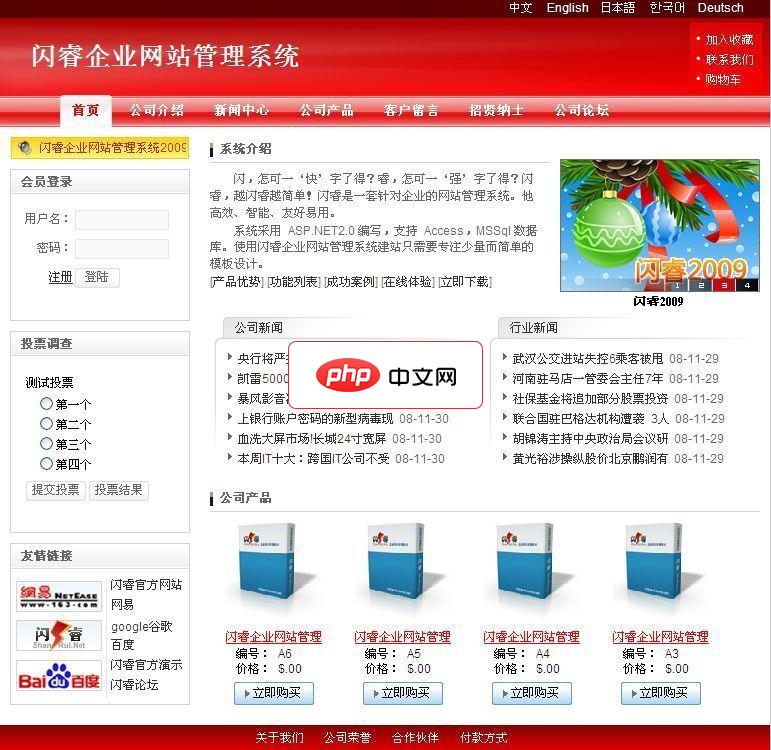
此版本和闪睿企业网站管理系统 2009 SP1 Build 090828 得区别是:这个可以在本地计算机一键安装所有所需组件,并安装完成后自动打开闪睿网站前台。我们的口号:简单,不思考!这个版本要的就是简单!不再需要安装IIS,配置IIS,繁琐的各种设置,下载等,就下载一个包,运行一个程序,一步到位!2.0版本更新日志:1.自主研发迷你web服务器,全自动配置参数。简单无极限!2.迷你服务器和迷你
 0
0

至于回滚驱动,那是在你更新了某个驱动后,电脑反而出现了上述异常,或者性能不升反降时需要考虑的。我自己的经验是,新版显卡驱动导致蓝屏的情况并不少见,这时候回滚到上一个稳定版本往往能立刻解决问题。操作也很简单:在设备管理器里找到出问题的设备,右键“属性”,在“驱动程序”选项卡里点击“回滚驱动程序”即可。
总结来说,“没问题不乱动,有问题先更新,更新出问题就回滚”,这是我处理驱动问题的一贯原则。
虽然戴尔官方的SupportAssist工具很方便,但有时候它也不是万能的,或者你可能更喜欢自己掌控一切。除了官方工具,还有几种方法可以让你更高效地管理驱动程序:
Windows Update: 别小看Windows Update,它现在对驱动的支持越来越好了。很多时候,微软会通过Windows Update推送经过验证的驱动程序,这些驱动通常稳定性不错。特别是对于一些通用性较强的硬件,比如键盘、鼠标、部分网卡等,Windows Update就能搞定。有时候,甚至戴尔官方网站上没有的最新驱动,Windows Update反而会先推送。我的习惯是,新装系统后,先跑一遍Windows Update,让它把能装的都装上,然后再去戴尔官网补齐那些Windows Update没覆盖到的特定驱动。
直接从硬件制造商官网下载: 对于一些核心组件,比如显卡(NVIDIA、AMD)、CPU集显(Intel)、或者某些高端网卡(Killer Network),你也可以直接去它们各自的官方网站下载最新驱动。这些驱动通常比戴尔官方提供的版本更新,功能也更全面。但要注意的是,这些驱动可能没有经过戴尔的定制和测试,少数情况下可能会出现兼容性问题。所以,如果你选择这种方式,最好对自己的电脑情况有所了解,并且做好备份准备。
手动备份驱动: 这是一个比较“硬核”但非常实用的方法。你可以使用一些第三方工具(比如Driver Talent、Double Driver等,但要小心捆绑软件)来备份当前系统中的所有驱动程序。这样,当你重装系统或者遇到驱动问题时,就可以直接从备份中恢复,省去了重新下载的麻烦。对于一些老旧型号或者停产的硬件,这种方法尤其有用,因为它们的驱动在官网上可能已经很难找到了。
系统镜像备份: 这不是专门针对驱动,但却是最彻底的“管理”方式。当你把系统和所有驱动都安装好,并且运行稳定后,可以制作一个完整的系统镜像(比如使用Windows自带的备份工具,或者Acronis True Image、Macrium Reflect等第三方软件)。这样,即使将来系统崩溃或者需要更换硬盘,你也可以快速恢复到一个完全配置好的状态,所有驱动自然也都在位。这就像给你的电脑拍了个“快照”,在关键时刻能救命。
这些方法各有优劣,但核心都是为了确保你的戴尔台式机驱动程序能始终保持在一个最佳、最稳定的状态。选择哪种方式,取决于你的技术水平和对电脑的掌控欲望。
以上就是戴尔台式机系统驱动程序安装及版本管理教程的详细内容,更多请关注php中文网其它相关文章!

Copyright 2014-2025 https://www.php.cn/ All Rights Reserved | php.cn | 湘ICP备2023035733号